笔记本电脑win10怎么优化开机启动项
我们讲过win10提高开机速度的方法,这次来讲讲win10开机启动项优化的方法,进入系统的快慢很大部分取决于系统启动项的多少,那么win10如何优化启动项呢,又如何管理呢,请看下面讲解。一、可以用些第三方的系统优化软件来优化,比如说软媒魔方中的优化大师,它就能很好的帮你优化启动项。二、一些电脑发烧友可以自己动手参照以下教程去优化而不用借助第三方软件。1、怎样管理开机启动项与Windows7以及之前的系统不同,在Windows8以及之后的Windows 8.1和Windows10系统中,开机启动项的管理被移到了任务管理器里面。您可以尝试用这种方式进入任务管理器的“启动”标签: 在开始菜单的搜索栏(仅限Win10),或在键盘上按Win和R组合键打开“运行”程序,然后输入以下命令直接打开“启动”标签:taskmgr /0 /startup 在“启动”标签里您可以轻松地禁用或启用某个启动项。只需要右键单击该项目,然后点击“禁用”或“启用”;或者单击选中不需要的项目,然后点击右下角的“禁用”或“启用”按钮。下面我们继续介绍添加或移除Win10系统的开机启动项目的方法。2、怎样添加或移除当前用户的开机启动项当前用户的启动项通常都存放在两个位置:注册表和一个特殊的“启动”文件夹。“启动”文件夹是一个非常简单的管理程序的方式。此方法适用于Windows7,Windows8和Windows 8.1以及Windows10,步骤如下:a、在开始菜单搜索栏里(仅限Win10,Win7),或者在“运行”中输入以下命令:shell:Startup 这个命令是一个用来直接打开启动文件夹的特殊的Shell命令。当前用户的“启动”文件夹在这个位置(X为系统盘符,您可根据您的系统盘位置自行置换,一般为C):X:Users当前用户名AppDataRoamingMicrosoftWindowsStart MenuProgramsStartup在这个文件夹中创建或删除开机启动项的快捷方式,就可以达到添加或者移除开机启动项的效果。删除不用说,若想添加启动项,可以使用新建快捷方式向导(在文件夹空白处单击右键,选择新建-快捷方式)来创建被添加的启动项的快捷方式。同样,通过注册表编辑器也能实现对开机启动程序的管理(适用于Win7,Win8,Win8.1和Win10),步骤如下:a、打开注册表编辑器,在开始菜单的搜索栏里或者打开“运行”程序,输入regedit后回车(若出现UAC提示,点击“是”); b、找到以下键值:HKEY_CURRENT_USERSoftwareMicrosoftWindowsCurrentVersionRun c、你会发现当前用户的开机启动项在此列出,如果要删除一个项目,右键单击该项目后,在下拉菜单中点击“删除”。 如果要添加一个启动项,你需要在空白处单击右键创建一个字符串值(String Value)并且输入你希望的名称,然后双击这个新建的值,在数值数据里输入你要启动的程序的完整路径,点击确定即可完成。 3、怎样添加或移除所有用户的开机启动项目这种方法和之前对当前用户的操作方式非常类似,只不过启动文件夹和注册表中的位置和之前稍有不同。a、若要用“启动”文件夹的方式操作,可以在开始菜单的搜索栏内或者在“运行”窗口内输入以下命令后回车:shell:Common Startup 然后就会打开所有用户的“启动”文件夹,路径为(X为系统盘符,您可根据您的系统盘位置自行置换,一般为C):X:ProgramDataMicrosoftWindowsStart MenuProgramsStartupb、若要用注册表方式操作,则要在编辑器内找到以下键值:HKEY_LOCAL_MACHINESOFTWAREMicrosoftWindowsCurrentVersionRun然后您可以按照上面介绍过的添加或移除当前用户的开机启动项的方式来操作。以上的方法说起来有点复杂,建议新手用户还是不要去试了,建议少装一些不知名的软件,时常清理下系统垃圾,用系统优化软件优化下就行了,不让自己将系统搞瘫痪了就不好了。
1、首先打开“运行”对话框,可以通过开始菜单打开运行,也可以按下快捷键WIN+R打开“运行”输入“msconfig”,回车。 2、打开的系统配置对话框中,点击“启动”,这里是配置开机启动项和开机启动程序的功能所在,点击“打开任务管理器”。 3、在任务管理器中,就能找到目前为止开机启动项和开机启动程序了。
1、首先打开“运行”对话框,可以通过开始菜单打开运行,也可以按下快捷键WIN+R打开“运行”输入“msconfig”,回车。 2、打开的系统配置对话框中,点击“启动”,这里是配置开机启动项和开机启动程序的功能所在,点击“打开任务管理器”。 3、在任务管理器中,就能找到目前为止开机启动项和开机启动程序了。

求助,求个win10的详细优化教程
1、关闭家庭组 2、卸载无用应用3、关闭优化驱动器4、禁用系统保护5、扫尾工作 6、关闭IPV6服务
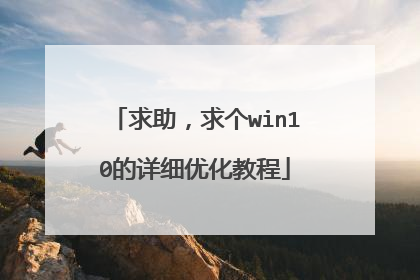
win10家庭版优化设置教程
1、软件安装不要过多,需要清理部分不常用的软件。 2、垃圾文件不要过多,清理垃圾文件。腾讯电脑管家有清理垃圾,扫一扫(可定期)。 3、上网等系统的临时文件多,清理掉 4、系统区的空闲空间过小,扩大剩余空间。 5、系统分区碎片过多,定时整理分区碎片。碎片整理软件操作系统自带。

盗版win10怎么升级到正版win10
第一步——下载Win10正式版镜像文件1大家可以通过各种渠道获得Win10正式版的镜像文件,232位系统和64位系统如何选?小编的建议是,看内存就行,4G以内,并且CPU性能弱于i3的,建议32位系统。4G内存以上肯定要选64位系统。3Win10 MulipleEdition是Win10家庭版和Win10专业版的组合体END方法/步骤:第二步——将Win10镜像文件解压出来双击【Setup.exe】1下载了Win10 Multiple Edition 64位系统镜像文件(.ISO)之后,直接用WinRAR等工具解压出来。然后双击解压出来的那个【Setup.exe】,等待几十秒后,选择【立即升级这台电脑】后点击【下一步】即OK。不到你不信,盗版Win7升级Win10教程就是这么简单。以下是详细的图文说明!2双击Win10镜像文件解压出来的那个【Setup.exe】3选择【立即升级这台电脑】后点击【下一步】4出现许可条款的话,点击【接受】(小编是在虚拟机上装盗版的Win7旗舰版)温馨提示:出现【准备就绪,可以安装】(下图)的时候,如果直接点击【安装】,那么你所有已经安装了的软件,如果能兼容Win10的话,就会全部保留在装好的Win10正式版里面。5如果你所有软件都不想留,可以点击上图的【更改要保留的内容】,然后选择【仅保留个人文件】或者【不保留任何内容】,那么系统就会十分干净。6选择【仅保留个人文件】或者【不保留任何内容】,那么Win10系统就会十分干净END方法/步骤:第三步——等待多次重启后就能看到你想要的Win10Win10在安装过程中会自动多次重启,这个不用担心,等多几次就能看到你想要的Win10正式版了。Win10在安装过程中会自动多次重启多次重启之后,Win10已经装好为什么盗版Win7升级Win10能让你洗白?因为升级后的Win10是【已激活】状态5盗版Win7升级Win10教程!Win10永久激活写在最后 盗版Win7升级Win10教程就这么简单!盗版Win7洗白变正版Win10教程就这么简单!想体验正版?赶紧去下载Win10官方原版ISO镜像文件来Setup升级安装吧,这样你的盗版Win7/Win8瞬间变成正版Win10! 当然,正版Win7和正版Win8.x升级Win10也可以用这种方法。 好吧,微软终于给大家一个全民免费用正版的机会,这回你还会选择继续盗版吗?
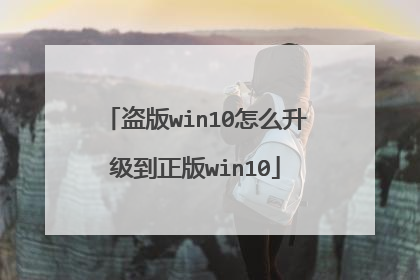
Win10怎么优化
Win10已经发布,很多用户已经开始研究起新系统的优化来。其实这系统优化一直都是热议话题,每次新系统一上市后都会照例来上一波。不过随着Windows日趋完善,一些老技巧已经不再适应新系统那些在Win10中依旧有效的方法。 1、关闭家庭组,某些情况下可能导致CPU和硬盘高启具体做法是:Win+S调出小娜搜索栏,输入关键字“家庭组”进入家庭组设置面板。然后在弹出面板中点击“离开家庭组”,确认后即可。 2. 修改休眠文件比例,为C盘省出巨量空间具体方法是:管理员身份进入命令提示符,输入命令“powercfg -h off”。完成后,系统休眠将被关闭,与之对应的休眠文件也会在下一次重启后自动从硬盘删除。 另一种方法是缩小休眠文件,比如说将原来8GB的休眠文件(内存8GB)直接缩小至4GB。具体方法是:管理员身份进入命令提示符,输入命令“powercfg -h -size 50”,命令完成后休眠文件会自动缩小至原尺寸的50%。和上一招相比,这种方式最亮眼的地方是保留了系统休眠功能(与之对应的“快速关机”也予保留),同时对休眠文件进行了大幅删减。 3. 设置自动登录,省却每次启动输密码的麻烦想让Win10自动登录,可以首先按下快捷键Win+R,输入“netplwiz”进入用户帐户设置面板,然后取消“要使用本计算机,用户必须输入用户名和密码”前面的复选框,接下来按提示输入要登录的Windows Live账号和密码。 4. 清理Windows.old文件夹,升级Win10后必做如果Win10是从老系统上升级而来,就一定要注意了。因为C盘上很可能多出一个名为Windows.old的备份文件夹,这个文件夹是由Win10安装程序自动生成,内容为之前老系统的备份文件(Windows、Program Files、User),容量约为10GB以上。换句话说,如果近期没有将Win10还原回老系统的打算,就可以考虑将它删除了,至少可以腾出10GB以上空间。 由于该文件夹受系统保护,直接删除会遇到很多麻烦,采用系统清理的方法进行。首先打开“此电脑”,右击C盘选择属性,然后点击“磁盘清理”并继续在弹出对话框中点击“清理系统文件”。最后勾选系统检测列表中的“以前的Windows安装”和“临时Windows安装文件”两个项目。点击确定就可以将文件夹彻底删除了。 5. 关于Superfetch和Search,SSD用户要关具体方法是:Win+S搜索“服务”,然后在里面找到“Superfetch”和“Windows Search”,然后将启动类型修改为“禁用”即可。 6. 关闭透明和动画,老爷机很必要 Win10增加了Aero半透和窗口动画特效,对于老机器绝对是个不小的挑战。如果电脑感觉运行不够畅快,不妨关闭这两个选项,多数情况下会收到立竿见影的效果。
1、关闭家庭组,因为这功能会导致硬盘和CPU处于高负荷状态 关闭方法:控制面板–管理工具–服务– HomeGroup Listener和HomeGroup Provider禁用。 2、WindowsDefender 全盘扫描下系统,否则打开文件夹会卡顿。控制面板 Windows Defender “设置>实施保护”去掉勾和管理员,启用WindowsDefender去掉勾。服务WindowsDefenderService禁用。控制面板–Windows Defender –设置–实施保护-去掉勾和管理员–启用 Windows Defender –去掉勾。控制面板–管理工具–服务- Windows Defender Service禁用。3、WindowsDefender 全盘扫描下系统,否则打开文件夹会卡顿。控制面板 Windows Defender “设置>实施保护”去掉勾和管理员,启用WindowsDefender去掉勾。服务WindowsDefenderService禁用。控制面板–Windows Defender –设置–实施保护-去掉勾和管理员–启用 Windows Defender –去掉勾。控制面板–管理工具–服务- Windows Defender Service禁用。4、关闭磁盘碎片整理计划磁盘碎片整理可以提高磁盘性能,但不需要整理计划,可以关闭整理计划。选中磁盘C-属性–工具–对驱动器进行优化和碎片整理–优化–更改设置–取消选择按计划运行。5、设置好Superfetch服务。服务Superfetch启动类型改成延迟启动或禁用,可以避免Win10对硬盘的频繁访问。控制面板–管理工具–服务– Superfetch -启动类型–自动(延迟启动)这里我是直接禁用的。6、清理产生的Windows.old文件夹(针对直接升级的系统)。C盘–右键–属性-磁盘清理-选中以前的Windows 安装复选框–确定清理。7、关闭ipv6部分网卡驱动开启ipv6会导致开机系统未响应,假死。网络共享中心>网络连接>以太网>属性>取消ipv6。(去掉钩钩)昨天我电脑新装磁盘占用100%,网上所有方法都试了,就差这个,关闭之后效果立竿见影。8、win10加速开机速度 Win+ R – 输入msconfig – 引导
1、关闭家庭组,因为这功能会导致硬盘和CPU处于高负荷状态 关闭方法:控制面板–管理工具–服务– HomeGroup Listener和HomeGroup Provider禁用。 2、WindowsDefender 全盘扫描下系统,否则打开文件夹会卡顿。控制面板 Windows Defender “设置>实施保护”去掉勾和管理员,启用WindowsDefender去掉勾。服务WindowsDefenderService禁用。控制面板–Windows Defender –设置–实施保护-去掉勾和管理员–启用 Windows Defender –去掉勾。控制面板–管理工具–服务- Windows Defender Service禁用。3、WindowsDefender 全盘扫描下系统,否则打开文件夹会卡顿。控制面板 Windows Defender “设置>实施保护”去掉勾和管理员,启用WindowsDefender去掉勾。服务WindowsDefenderService禁用。控制面板–Windows Defender –设置–实施保护-去掉勾和管理员–启用 Windows Defender –去掉勾。控制面板–管理工具–服务- Windows Defender Service禁用。4、关闭磁盘碎片整理计划磁盘碎片整理可以提高磁盘性能,但不需要整理计划,可以关闭整理计划。选中磁盘C-属性–工具–对驱动器进行优化和碎片整理–优化–更改设置–取消选择按计划运行。5、设置好Superfetch服务。服务Superfetch启动类型改成延迟启动或禁用,可以避免Win10对硬盘的频繁访问。控制面板–管理工具–服务– Superfetch -启动类型–自动(延迟启动)这里我是直接禁用的。6、清理产生的Windows.old文件夹(针对直接升级的系统)。C盘–右键–属性-磁盘清理-选中以前的Windows 安装复选框–确定清理。7、关闭ipv6部分网卡驱动开启ipv6会导致开机系统未响应,假死。网络共享中心>网络连接>以太网>属性>取消ipv6。(去掉钩钩)昨天我电脑新装磁盘占用100%,网上所有方法都试了,就差这个,关闭之后效果立竿见影。8、win10加速开机速度 Win+ R – 输入msconfig – 引导

